Δημιουργήστε πλήρεις υπογραφές HTML στο Gmail με κενές υπογραφές καμβά
Miscellanea / / February 15, 2022
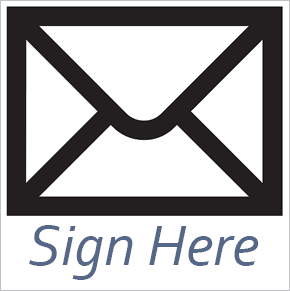
Οι υπογραφές email γενικά χρησιμεύουν ως ένας τρόπος για να τερματίσετε μια συνομιλία με έναν ωραίο χαιρετισμό ή κλείσιμο. Εάν στέλνετε πολλά μηνύματα ηλεκτρονικού ταχυδρομείου κατά τη διάρκεια της ημέρας, είναι καλύτερο να δημιουργήσετε μια υπογραφή για να παρέχεται αυτόματα αυτό το απόσπασμα ενός μηνύματος για εξοικονόμηση χρόνου και διατήρηση της ομοιομορφίας. Πλέον
πελάτες email
, ωστόσο, παρέχουν μόνο υπογραφές απλού κειμένου. Αν και αυτό μπορεί να είναι χρήσιμο, απλώς δεν είναι το ίδιο με μια πλήρη υπογραφή HTML.
Το Blank Canvas Signatures for Gmail σάς επιτρέπει να δημιουργείτε εύκολα υπογραφές HTML με μια ζωντανή προεπισκόπηση. Μπορείτε να επιλέξετε μεταξύ διαφορετικών ετικετών υπογραφής, ώστε να εφαρμόζετε μια συγκεκριμένη υπογραφή μόνο στα email που επιθυμείτε. Μπορείτε επίσης να προσθέσετε μια εικόνα σε μια υπογραφή για να την εμπνεύσετε στους αναγνώστες.
Δροσερή συμβουλή: Δείτε επίσης WiseStamp, ένας ενδιαφέρον τρόπος δημιουργίας υπογραφών email.
Ας δούμε πώς να ρυθμίσετε πλήρεις υπογραφές HTML για το Gmail και ένα παράδειγμα για να χρησιμοποιήσετε μόνοι σας.
Πώς να δημιουργήσετε προσαρμοσμένες υπογραφές ηλεκτρονικού ταχυδρομείου HTML
Κατεβάστε την επέκταση του Chrome εδώ για να ξεκινήσετε.
Πριν συντάξετε ένα νέο μήνυμα, παρατηρήστε το νέο κουμπί δίπλα στο Ετικέτες κουμπί:
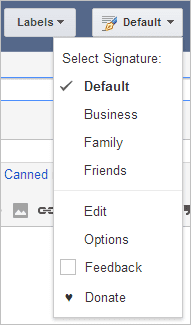
Με το Προκαθορισμένο επιλεγμένη υπογραφή, επιλέξτε Επεξεργασία για να εισέλθετε στην απαραίτητη λειτουργία για να αλλάξετε την προεπιλεγμένη υπογραφή. Αυτό θα εφαρμοστεί σε όλα τα μηνύματα εκτός και αν είναι διαφορετικό υπογραφή επιλέγεται χειροκίνητα, εξ ου και το όνομα Προκαθορισμένο.
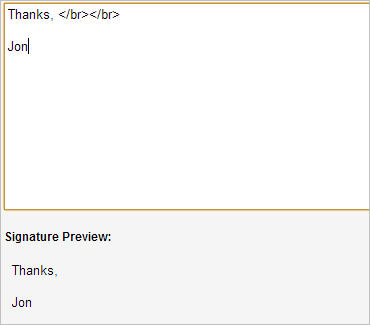
Παρακολουθήστε μια ζωντανή προεπισκόπηση κάτω από το παράθυρο επεξεργασίας. Αυτό είναι εξαιρετικό για να δείτε τι θα συμβεί πραγματικά όταν η υπογραφή είναι τελικά σε χρήση.
Πριν προχωρήσετε περαιτέρω, ελέγξτε το Επιλογές παράθυρο για να αλλάξετε τις προεπιλεγμένες ενέργειες.
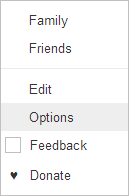
Για παράδειγμα, αλλάξτε πού πρέπει να τοποθετηθεί η υπογραφή σε σχέση με το μήνυμα, αλλάξτε τα ονόματα των ετικετών σύμφωνα με τις προτιμήσεις σας και ενεργοποιήστε/απενεργοποιήστε διαφορετικά κουμπιά από το κύριο μενού. Μια κοινή αλλαγή θα είναι η προσαρμογή του Θέση υπογραφής όπως και Παρακάτω παρατιθέμενο κείμενο για να βεβαιωθείτε ότι η υπογραφή βρίσκεται πραγματικά κάτω από το περιεχόμενο.

Επιλέξτε από οποιαδήποτε άλλη υπογραφή από το κύριο μενού και επιλέξτε Επεξεργασία για να κάνετε τις επιθυμητές αλλαγές.
Προσθέστε εικονίδια κοινωνικών μέσων σε μια υπογραφή email
Οι δυνατότητες εδώ είναι σχεδόν ατελείωτες για το πώς να προσαρμόσετε την υπογραφή του email σας. Συγκεντρώσαμε μερικά ωραία αποσπάσματα κώδικα που μπορείτε να χρησιμοποιήσετε ελεύθερα ως δικά σας. Κάντε τα δικά σας Προεπιλογή, Business, ή οποιαδήποτε άλλη υπογραφή. Προσθέστε τους δικούς σας συνδέσμους κοινωνικής δικτύωσης για να αυξήσετε πιθανώς την επισκεψιμότητα στον ιστότοπό σας.
Ευχαριστώ,
Jon



Ο παραπάνω κωδικός θα εμφανίζει ένα όνομα ακολουθούμενο από τέσσερα εικονίδια μέσων κοινωνικής δικτύωσης με συνδέσμους προς τους κατάλληλους προορισμούς.
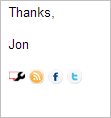
Χρήσιμη Συμβουλή: Μάθετε περισσότερα σχετικά με τον τρόπο χρήσης HTML εδώ.
Αφιερώστε λίγο χρόνο σε μια πλήρη υπογραφή HTML για το Gmail και ανταμειφθείτε με περισσότερες επιτυχίες στον ιστότοπό σας, οπαδούς στο Twitter ή ίσως απλώς μια ωραία απάντηση στο πόσο υπέροχη είναι η υπογραφή σας! Είναι η σειρά σας να κάνετε μερικές υπέροχες υπογραφές, οπότε ενημερώστε μας εάν έχετε μοναδικές ιδέες για το πώς να χρησιμοποιήσετε αυτήν την επέκταση.
Τελευταία ενημέρωση στις 03 Φεβρουαρίου 2022
Το παραπάνω άρθρο μπορεί να περιέχει συνδέσμους συνεργατών που βοηθούν στην υποστήριξη της Guiding Tech. Ωστόσο, δεν επηρεάζει τη συντακτική μας ακεραιότητα. Το περιεχόμενο παραμένει αμερόληπτο και αυθεντικό.



